发布时间:2024-02-24 22:21:06来源:JQDEMO.COM
很多小伙伴在使用photoshop的时候,想知道怎么锁定工作区,下面小编就为大家分享Photoshop锁定工作区方法,感兴趣的小伙伴不要错过哦!
Photoshop怎么锁定工作区?Photoshop锁定工作区方法
1、首先在电脑上打开Photoshop软件,如图所示。

2、然后点击主界面左上角文件选项,如图所示。

3、点击打开选项,选择需要处理的图像文件。

4、接着点击选项栏中窗口栏,如图所示。
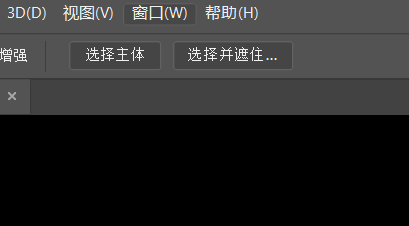
5、最后点击锁定工作区选项即可。

以上这篇文章就是Photoshop锁定工作区方法的全部内容,更多精彩教程请关注JQ下载站!
下一篇:很抱歉没有了

Photoshop字体缺失怎么管理

Photoshop怎么导入动作

Photoshop占位符图框怎么使用

Photoshop怎么替换颜色

Photoshop打开失败怎么办

Photoshop怎么保存文档预设

Photoshop怎么读取水印

Photoshop怎么导入样式文件

Photoshop时间轴不显示怎么办

Photoshop怎么关闭历史记录

Photoshop怎么导入注释

Photoshop怎么使用图层复合功能

Photoshop怎么去杂色

Photoshop怎么使用钢笔工具绘制线条

Photoshop路径怎么调出来

Photoshop怎么还原初始化设置

Photoshop怎么制作太极图

Photoshop怎么打开历史记录

Photoshop怎么自由旋转画布

Photoshop首选项怎么重置

女生校园大冒险
65MB | 休闲益智

3d布娃娃游乐场监控人模组
99.22MB | 挂机养成

僵尸前线3d无限金币版
418.77MB | 枪战射击

崩坏3rd手游九游版2
508.2M | 动作格斗

火车清理
39.6MB | 休闲益智

狙击手战神
55MB | 枪战射击

DeepSleep2游戏安卓汉化移植版
18MB | 挂机养成

crapyard Tycoon
76.88MB | 挂机养成

按编号上色的涂鸦书
77MB | 角色扮演

跳跃达人
45MB | 休闲益智

一起来找找
250MB | 休闲益智

托马斯和朋友魔幻铁路中文版
141.73MB | 挂机养成

足球王子
未知 | 体育竞技

逆空使命内购版
未知 | 枪战射击

终极格斗冠军赛内置功能菜单版
未知 | 动作格斗

溪谷农场内购版
未知 | 模拟塔防

2023-04-18
苹果14pro在哪设置壁纸 设置壁纸方法介绍
华为mate50怎么设置应用图标自动对齐 设置应用图标自动对齐步骤
酷狗音乐如何退出交友模式 退出交友模式流程介绍
拼多多商家版评论按星数筛选怎么操作 评论按星数筛选操作方法
QQ音乐如何看音乐年龄 看音乐年龄方法介绍
LOFTER在哪查看个人推荐 查看个人推荐方法介绍
猫耳fm专注模式如何添加喜欢 专注模式添加喜欢方法
微信恢复删除的朋友圈怎么操作 恢复删除的朋友圈方法
钉钉怎么发静音消息 静音消息发送方法分享